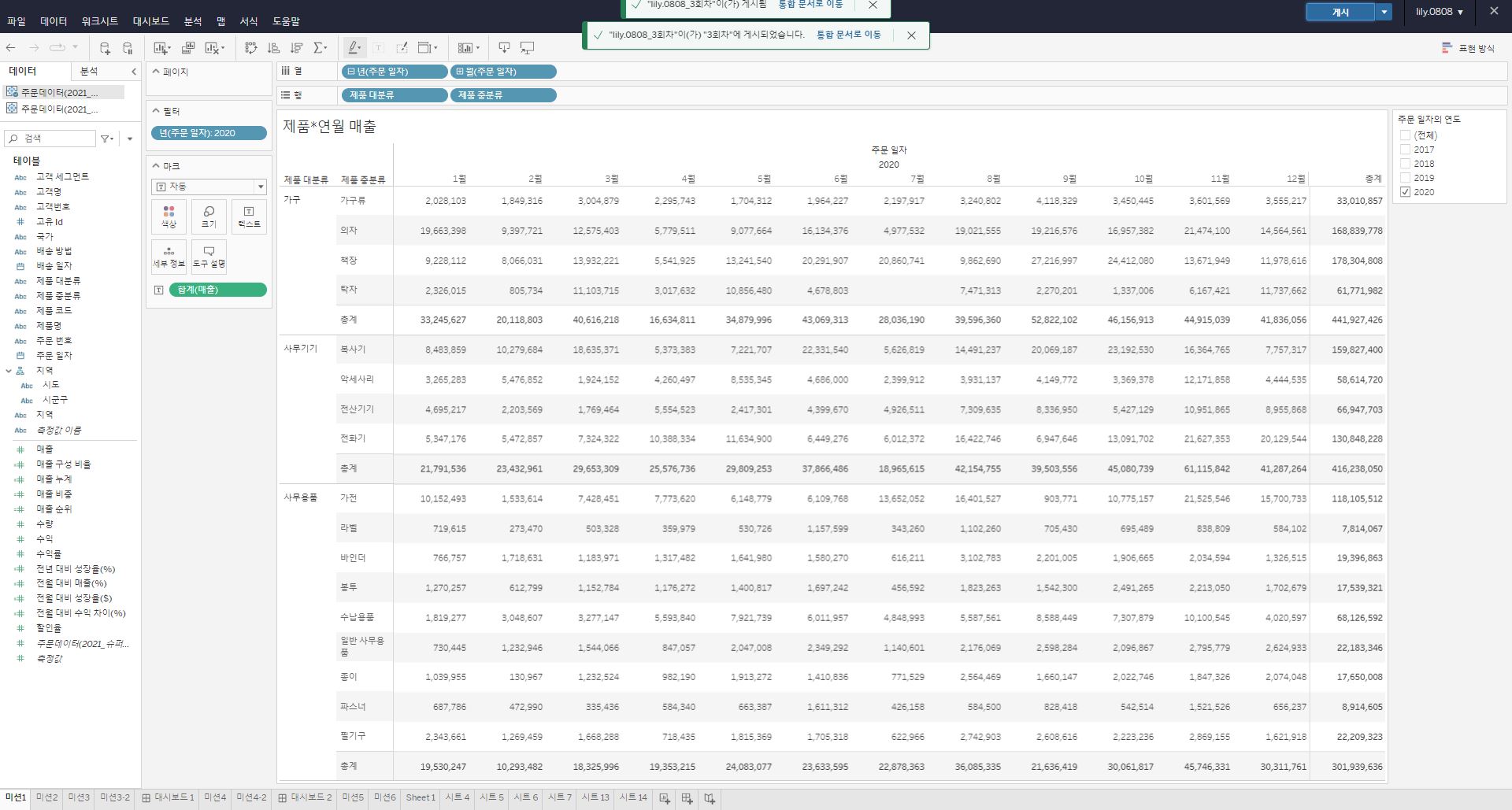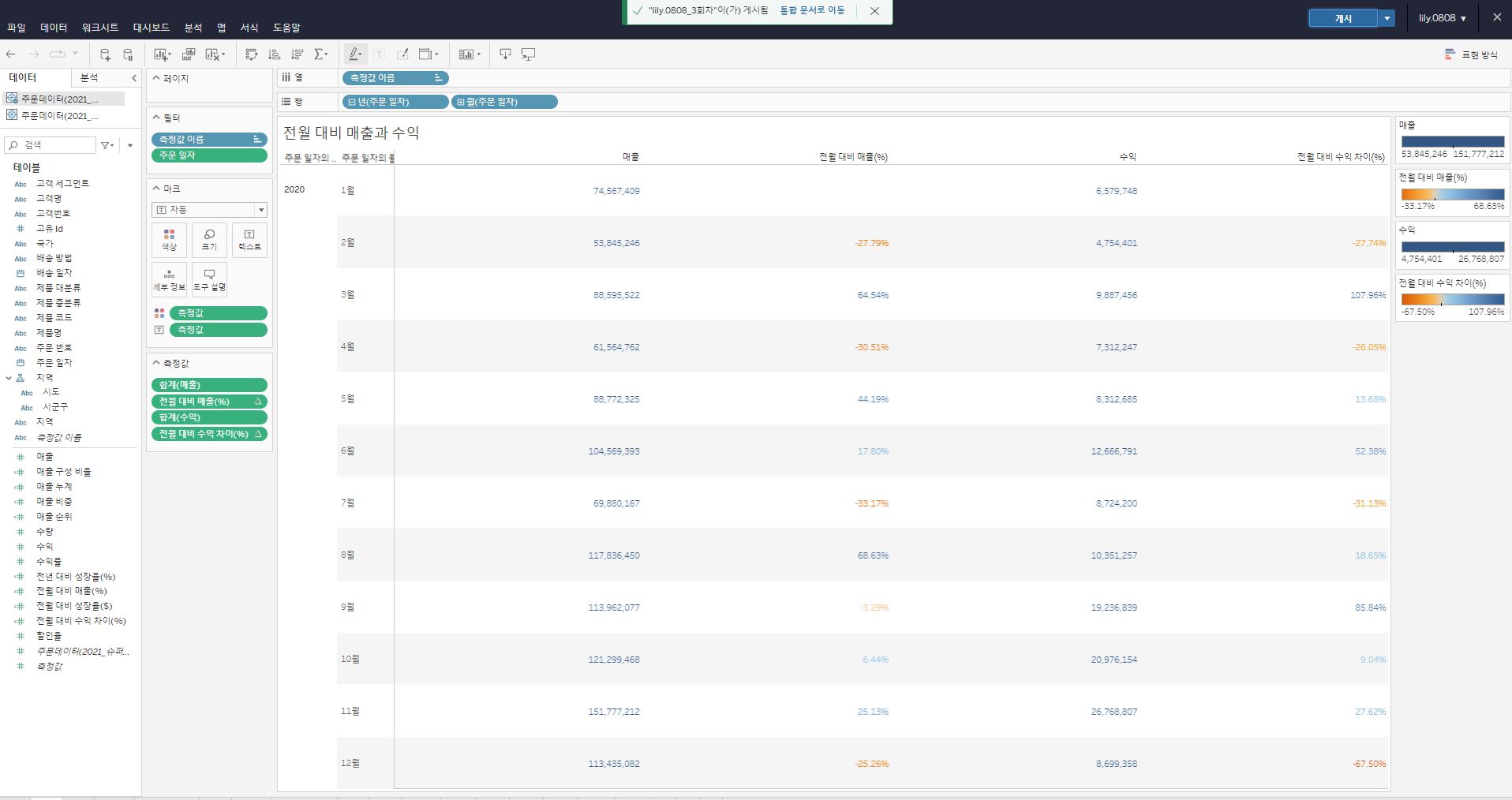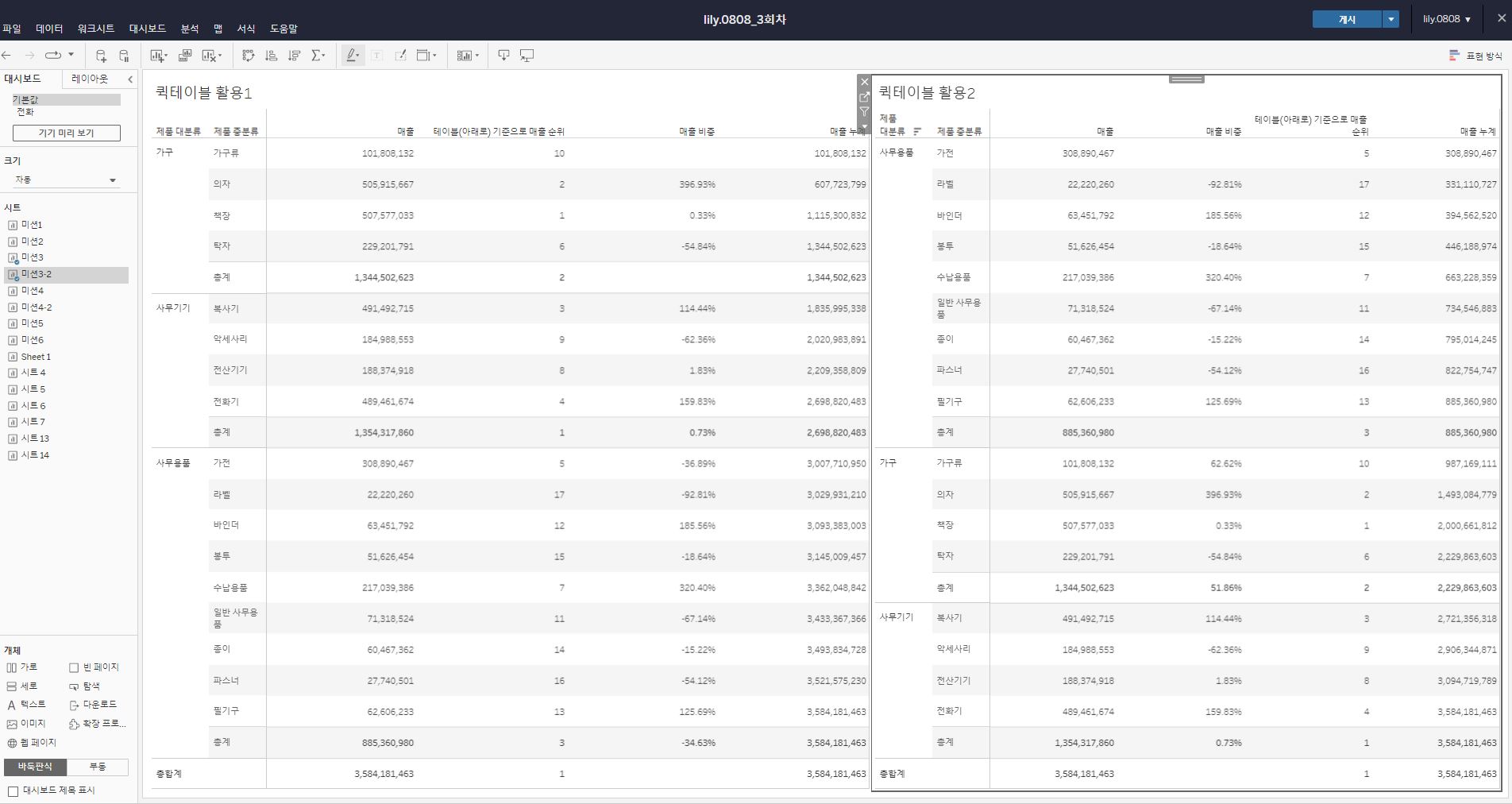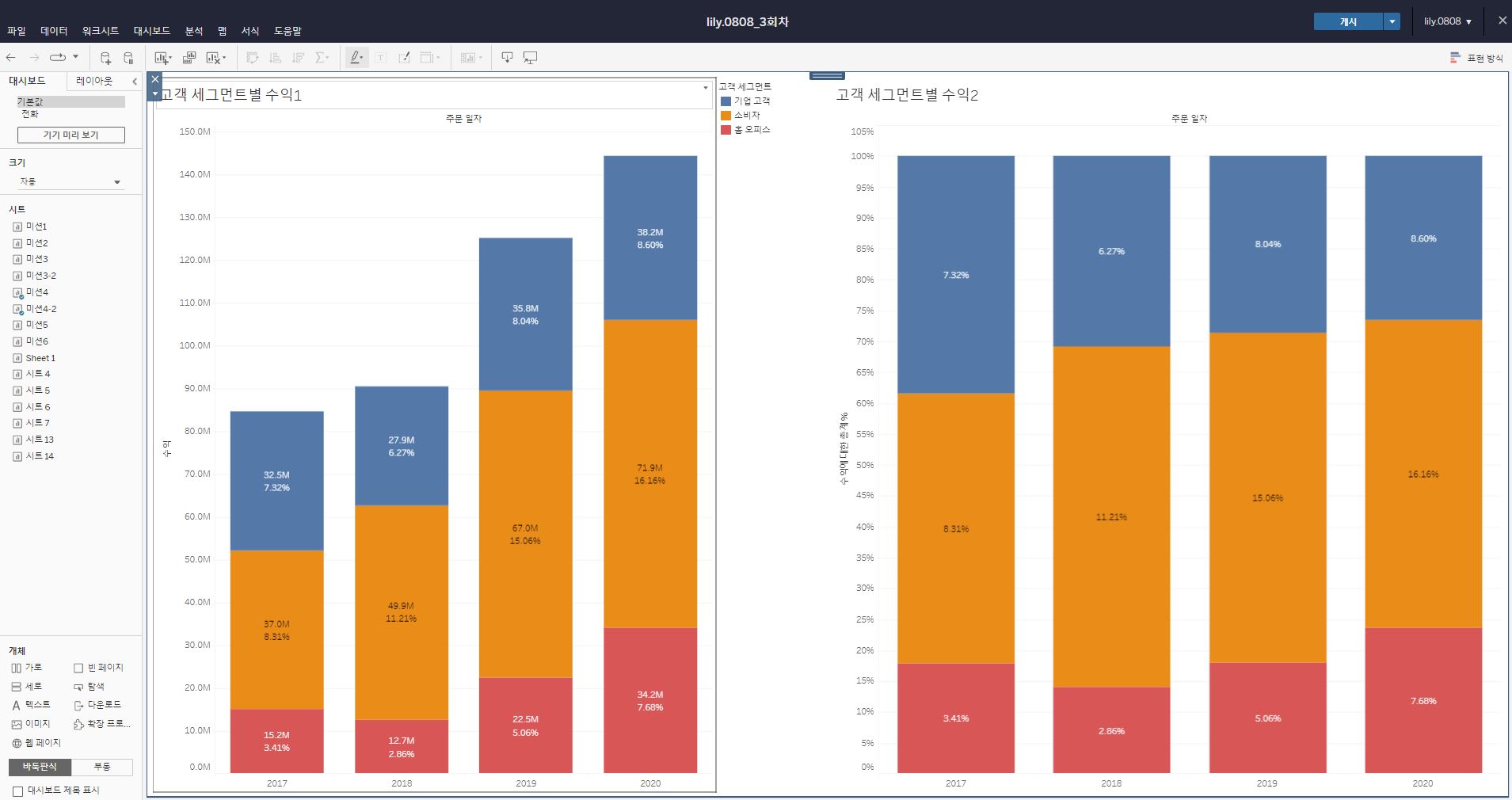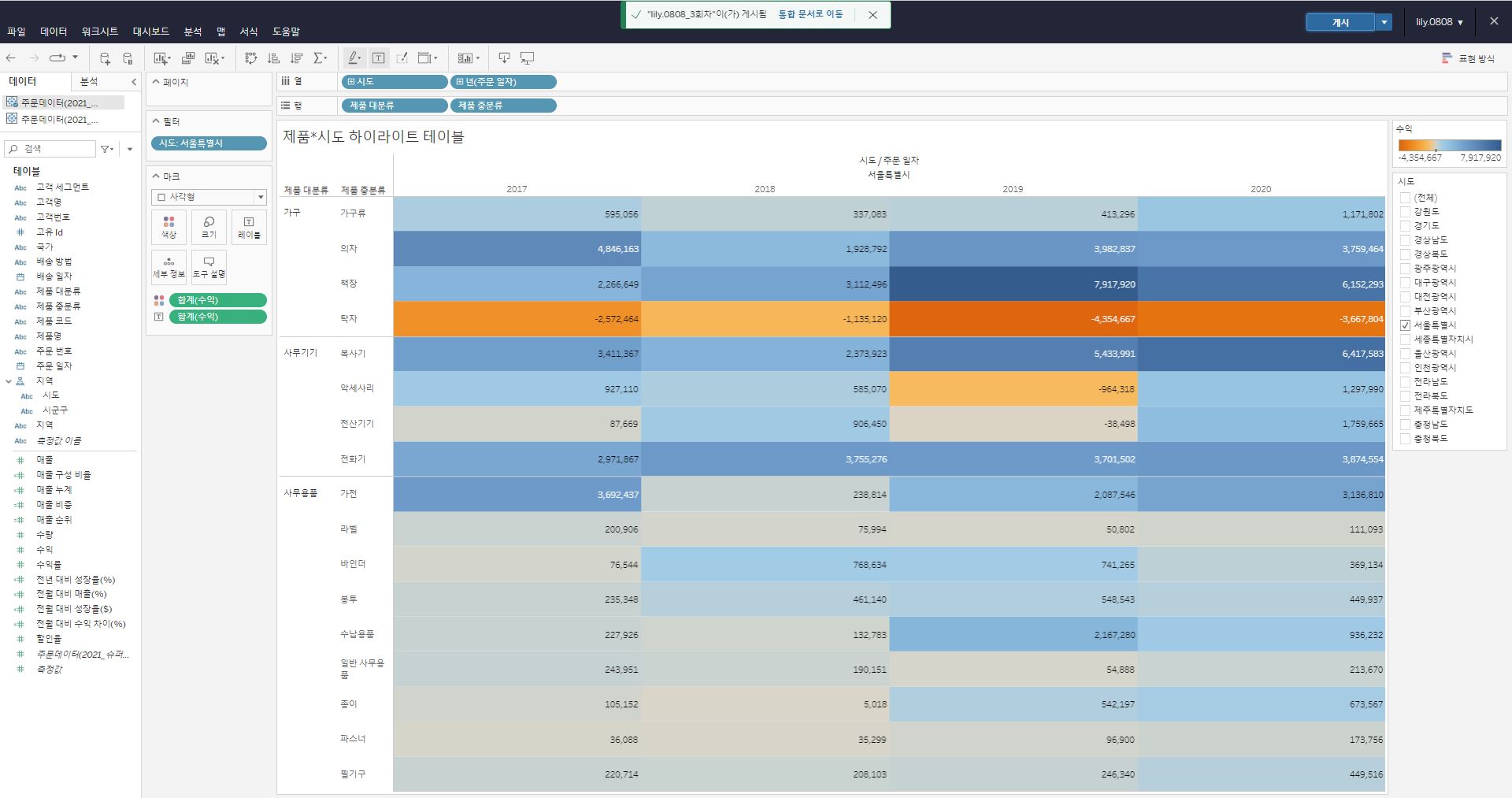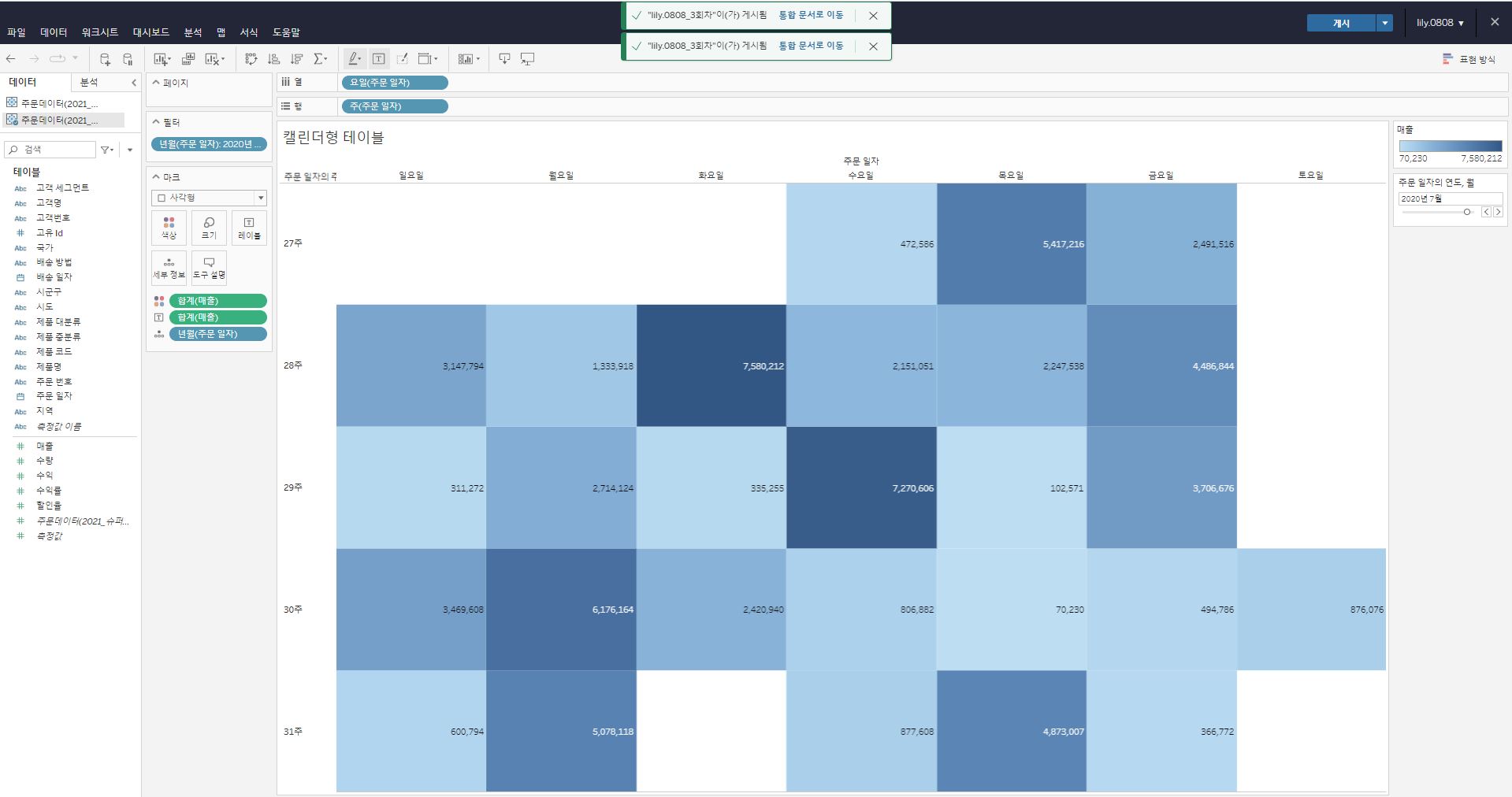[1] 퀵 테이블 이용하기
https://www.youtube.com/watch?v=b7W1e5idToA
https://www.youtube.com/watch?v=SbCVXgPOL78
미션1. 제품의 연월별 매출 확인
☑ 제품 대분류 >중분류별 주문일자 매출을 텍스트 테이블로 만들어 주세요.
☑ ‘주문일자’를 연도별로 필터를 설정할 수 있도록 해주세요.
☑ 월별 전체 매출 총합계와 제품 대분류별 소계를 나타내 주세요.
ㄴ 분석 탭 "총계" 끌어다 놓기
ㄴ 제거 방법? 맨 상단 "분석" 탭 > "모든 소계 제거"
미션2. 최근 2년의 월별 매출과 수익
☑ 주문일자 * 매출, 전월 대비 매출 차이, 수익, 전월 대비 수익 차이, 할인율(평균)을 텍스트 테이블로
☑ 전월 대비 매출과 수익 차이는 ‘퀵테이블'의 비율차이를 이용해 나타내 주고, 해당 항목 타이틀도 변경해 보세요.
ㄴ(전월 대비 매출 차이%, 전월 대비 수익 차이%)
ㄴ해당 항목 타이틀 변경 방법: 측정값에 있는 합계(매출)을 왼쪽 빈 공간에 ctrl 키와 함께 끌어다 놓고 이름을 편집
☑ ‘주문일자' 필터는 ‘기준일자' 기준으로 ‘지난 3년’으로 설정해 주세요.
☑ 전월 대비 매출과 수익 차이는 플러스/마이너스에 따라 텍스트 색상을 다르게 나타내 주세요.
ㄴ 마크에 있는 측정값을 Ctrl키를 누른 후 마우스 왼쪽을 잡고 드래그해서 색상 마크에 올림 > 그럼 오른쪽에 색상 범례가 나옴
ㄴ 전월 대비 수익/ 매출 차이도 색상으로 구분하고 싶을 땐 ? 색상으로 되어있는 측정값에서 ▼ 옵션 > "별도의 범례 사용" 클릭
[2] 총계 만들기
미션3. 2020년 제품의 매출,순위,비중,누계 확인
☑ 제품 대분류>중분류별 * 매출, 매출 순위, 매출 비중, 매출 누계를 텍스트 테이블로 만들어주세요.
☑ 주문일자 기준 ‘2020년’ 데이터만 나타날 수 있도록 필터를 설정해 주세요.
ㄴ 필터에 주문일자 테이블 삽입이 안될 땐?
☑ 전체 합계와 대분류별 소계를 추가해주세요.
☑ 좌측은 전체 테이블 기준, 우측은 제품 대분류 기준으로 매출 순위, 비중, 누계가 나올 수 있도록 만들어 주세요.
(테이블 계산 범위에 따라 결과가 어떻게 다른지 꼭 확인해 주세요!)
☑ 2개의 시트로 각각의 차트를 그리고 대시보드에서 합쳐서 한장으로 나타내주세요.
(대시보드는 하단 메뉴바에 바둑판 모양을 선택하시고 왼쪽 시트 리스트에서 원하시는 시트를 모두 가져 오시면 됩니다.)
미션4. 고객 세그먼트별 수익 비중 확인
☑ 좌우 2개의 시트로 각각의 차트를 그리고 대시보드에서 합쳐서 한장으로 나타내주세요.
☑ 연도별 고객 세그먼트에 따른 수익 비중을 누적 막대 차트로 나타내 주세요.
☑ 좌측은 수익에 따른 누적 막대 차트를 만드세요.
☑ 우측은 연도별 수익 비중의 합이 100%가 되도록 누적 막대 차트를 만드세요.
ㄴ 합계 우클릭 > 퀵테이블 계산 > 구성 비율 > 다시 합계 우클릭 > 테이블 계산 편집 > "주문 일자의 연도" 체크박스 해제
하이라이트 테이블 그리기:https://www.youtube.com/watch?v=YXYaDq3qtsw
필터 이용하기: https://www.youtube.com/watch?time_continue=2&v=i_60_1RNYk8&feature=emb_logo
날짜 필터 이용하기: https://www.youtube.com/watch?v=b-rd_E9fouw
미션5. 제품별 * 시도별 수익을 하이라이트 테이블
☑ 제품대분류>중분류 * 시도를 하이라이트 테이블로 만들어 주세요. (마크의 유형을 사각형으로 선택하시면 됩니다.)
☑ ‘시도'를 필터로 사용하고 필터 표시를 해주세요.
(좌측 이미지는 ‘서울특별시’를 필터로 사용했을 때 나오는 뷰입니다.)
☑ 색상은 ‘수익’에 따라서 다르게 나타내 주세요.
미션6. 매출을 캘린더 형태로 확인
☑ 요일과 주번호를 열/행 선반에 배치하여 캘린더 모양을 만들어 주세요.
(‘주문일자’를 option키(mac기준)를 누른 상태로 끌어오면 원하는 날짜 유형을 선택)
☑ 마크 타입은 ‘사각형’을 선택해주세요.
☑ ‘주문일자'의 ‘년/월’ 단위로 필터를 설정할 수 있게 해주시고, 필터 유형은 ‘단일값(슬라이더)’로 선택해 주세요.
ㄴ 주문일자를 끌어올 때 마우스 우클릭과 함께 끌어온 다음
ㄴ 필드놓기에 '년월(주문일자)' 선택
ㄴ 마우스 우클릭 > 필터표시
☑ 주문일자(일)를 마크 선반의 레이블로 가져오세요.
☑ 매출에 따라 색상을 나타내주시고, 매출이 레이블로 나타날 수 있게 해주세요.